Jak wstawić logo firmy do arkusza roboczego?
Czy kiedykolwiek próbowałeś wstawić logo firmy do arkusza roboczego do drukowania? Tutaj przedstawiam kilka sposobów na szybkie wstawienie logo firmy do arkusza.
Wstaw logo firmy jako nagłówek / stopkę
Wstaw logo firmy jako znak wodny za pomocą Kutools for Excel![]()
Wstaw logo firmy jako obrazek
Możesz wstawić logo firmy do arkusza roboczego jako obraz.
1. Wybierz komórkę, kliknij wstawka > Zdjęcia.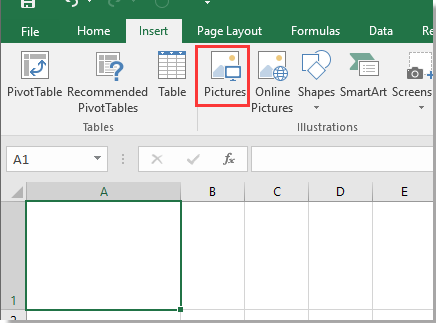
2. w Wstaw zdjęcie wybierz obraz logo, który chcesz wstawić.
3. kliknij wstawka, teraz logo zostało wstawione do arkusza, możesz zmienić jego rozmiar, przeciągając obramowanie obrazu.
Wstaw logo firmy jako nagłówek / stopkę
Jeśli chcesz pokazać logo podczas drukowania, możesz wstawić je jako nagłówek lub stopkę.
1. kliknij Układ strony kliknij strzałkę w Ustawienia strony grupa.
2. w Ustawienia strony dialog, kliknij Nagłówek niestandardowy or Stopka niestandardowa tak jak potrzebujesz.
3. W nowym wyświetlanym oknie dialogowym (Nagłówek or Footer dialog), wybierz sekcję, w której chcesz umieścić logo, a następnie kliknij Wstaw zdjęcie przycisk.
4. w Wstaw zdjęcia dialog, kliknij Przeglądaj in Z pliku , a następnie wybierz obraz logo.
5. kliknij OK , aby wrócić do Nagłówek or Footer dialog, kliknij Formatuj zdjęcie aby zmienić rozmiar obrazu.
6. Następnie w Skala w sekcji, dostosuj procent skali obrazu zgodnie z potrzebami Formatuj zdjęcie dialog.
7. kliknij OK > OK > OK aby zamknąć okna dialogowe. Teraz logo zostało wstawione jako nagłówek lub stopka.
Wstaw logo firmy jako znak wodny za pomocą Kutools for Excel
Jeśli chcesz wstawić logo firmy jako znak wodny w programie Excel, możesz użyć rozszerzenia Insert Watermark użyteczność Kutools dla programu Excel szybko sobie z tym poradzić.
| Kutools dla programu Excel, ponad 300 przydatne funkcje, ułatwiają pracę. |
Po zainstalowaniu Kutools dla programu Excel, wykonaj poniższe czynności:(Bezpłatne pobieranie Kutools dla programu Excel teraz!)
1. kliknij Kutools > Insert > Insert Watermark.
2. W wyskakującym oknie dialogowym zaznacz Picture Watermark opcja i Washout zaznacz pole wyboru, a następnie kliknij Select Picture button to choose the company logo, then you can adjust the scale of the logo.
3. kliknij Ok.
Demo: wstaw znak wodny do programu Excel
Najlepsze narzędzia biurowe
Zwiększ swoje umiejętności Excela dzięki Kutools for Excel i doświadcz wydajności jak nigdy dotąd. Kutools dla programu Excel oferuje ponad 300 zaawansowanych funkcji zwiększających produktywność i oszczędzających czas. Kliknij tutaj, aby uzyskać funkcję, której najbardziej potrzebujesz...

Karta Office wprowadza interfejs z zakładkami do pakietu Office i znacznie ułatwia pracę
- Włącz edycję i czytanie na kartach w programach Word, Excel, PowerPoint, Publisher, Access, Visio i Project.
- Otwieraj i twórz wiele dokumentów w nowych kartach tego samego okna, a nie w nowych oknach.
- Zwiększa produktywność o 50% i redukuje setki kliknięć myszką każdego dnia!
